Книга: Компьютер на 100 %. Начинаем с Windows Vista
Выделение ячеек
Выделение ячеек
При выполнении той или иной операции возникает необходимость выделить несколько ячеек или их диапазон. Чаще всего используется выделение прямоугольной области ячеек с помощью кнопки мыши. Это делается следующим образом.
1. Установите указатель мыши в левую верхнюю ячейку нужного диапазона. Вид указателя должен быть, как на рис. 6.7, слева (большой «плюс»).
2. Удерживая нажатой кнопку мыши, переместите указатель в правую нижнюю ячейку диапазона, после чего отпустите кнопку мыши – выделенный диапазон будет закрашен другим цветом (рис. 6.7, справа).

Рис. 6.7. Выделение отдельной ячейки (слева) и прямоугольного диапазона (справа)
Для выделения целой строки достаточно щелкнуть кнопкой мыши на ее номере в области заголовков строк (рис. 6.8, слева). Протянув мышь при нажатой ее кнопке, можно выделить несколько строк подряд. Аналогично можно выделять столбцы, используя их заголовки (рис. 6.8, в центре). Для выделения всей таблицы нужно нажать кнопку Выделить все на пересечении заголовков строк и столбцов (рис. 6.8, справа).

Рис. 6.8. Выделение строки (слева), столбца (в центре), таблицы (справа)
Диапазоны ячеек могут применяться в формулах и выражениях. Ссылка на диапазон состоит из ссылок на верхнюю левую и нижнюю правую ячейки, которые разделены двоеточием. Например, ссылка на диапазон, который был выделен на рисунке выше (см. рис. 6.7, справа), будет записываться как B2:C4.
Существует возможность выделить сразу несколько прямоугольных диапазонов или отдельных ячеек (рис. 6.9). Для этого нужно последовательно выделять кнопкой мыши нужные диапазоны или ячейки, удерживая нажатой клавишу Ctrl. Для отмены выделения достаточно щелкнуть кнопкой мыши на любой ячейке.
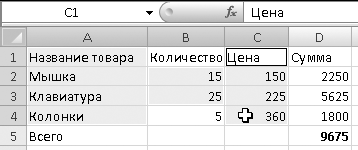
Рис. 6.9. Выделение сложного диапазона
- Выделение ячеек
- Операции над содержимым ячеек
- Очистка ячеек
- Удаление ячеек
- Добавление ячеек
- Перемещение и копирование ячеек с помощью кнопки мыши
- Использование буфера обмена
- Автозавершение
- Автозаполнение
- Управление рабочими листами
- Практическая работа 43. Операции с ячейками, диапазонами и листами
- Подведение итогов
- Операции над содержимым ячеек
- Добавление ячеек
- Быстрое выделение ячеек, расположенных через интервал
- Быстрое выделение ячеек с отрицательными значениями
- Вставка таблицы в документ
- Практическая работа 39. Создание сложной таблицы
- Урок 6.2. Работа с ячейками, диапазонами и листами
- Управление рабочими листами




